Criar um aplicativo de Atividade Nativa do Android
Quando você instala o desenvolvimento móvel multiplataforma com carga de trabalho C++, o Visual Studio pode ser usado para criar aplicativos totalmente funcionais de Atividade Nativa do Android. O NDK (Kit de Desenvolvimento Nativo) do Android é um conjunto de ferramentas que permite implementar a maior parte de seu aplicativo Android usando um código C/C++ puro. Algum código JNI do Java atua como uma cola para permitir que o código C/C++ interaja com o Android. O NDK do Android introduziu a capacidade de criar aplicativos de Atividade Nativa com a API do Android Nível 9. O código de Atividade Nativa é popular para a criação de aplicativos de jogos e de uso intensivo de elementos gráficos que usam o Unreal Engine ou o OpenGL. Este tópico descreverá a criação de um aplicativo de Atividade Nativa simples que usa o OpenGL. Os tópicos adicionais descrevem o ciclo de vida do desenvolvedor referente à edição, build, depuração e implantação do código de Atividade Nativa.
Requisitos
Para criar um aplicativo de Atividade Nativa do Android, verifique se você cumpriu todos os requisitos do sistema e instalou o Desenvolvimento móvel com carga de trabalho C++ no Visual Studio. Para mais informações, confira Instalar o desenvolvimento móvel multiplataforma com C++. Verifique se os SDKs e as ferramentas de terceiros necessários estão incluídos na instalação e se o Android Emulator está instalado.
Criar um projeto de atividade nativa
Neste tutorial, primeiro você criará um novo projeto de Atividade Nativa do Android e, em seguida, compilará e executará o aplicativo padrão em um Android Emulator.
No Visual Studio, escolha Arquivo>Novo>Projeto.
Na caixa de diálogo Novo Projeto, em Modelos, escolha Visual C++>Multiplataforma e, em seguida, escolha o modelo Aplicativo de Atividade Nativa (Android).
Dê ao aplicativo um nome como MyAndroidApp e escolha OK.
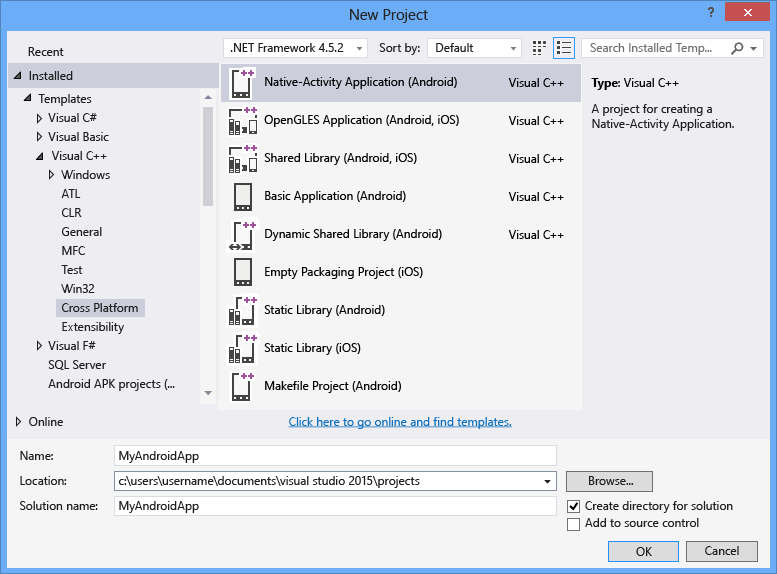
O Visual Studio cria a nova solução e abre o Gerenciador de Soluções.
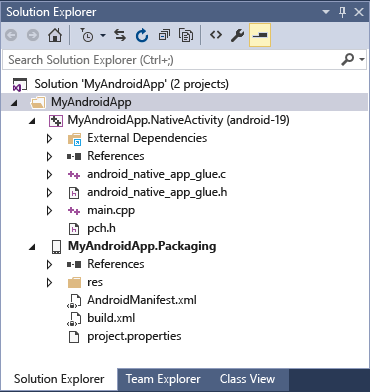
No Visual Studio, escolha Arquivo>Novo>Projeto.
Na caixa de diálogo Criar um projeto, selecione o modelo Aplicativo de Atividade Nativa (Android) e escolha Avançar.
Na caixa de diálogo Configurar seu novo projeto, insira um nome como MyAndroidApp no nome do Projeto e escolha Criar.
O Visual Studio cria a nova solução e abre o Gerenciador de Soluções.
A nova solução de aplicativo de Atividade Nativa do Android inclui dois projetos:
MyAndroidApp.NativeActivitycontém as referências e o código de cola para que seu aplicativo seja executado como uma Atividade Nativa no Android. A implementação dos pontos de entrada do código de cola está em main.cpp. Os cabeçalhos pré-compilados estão em pch.h. Esse projeto de aplicativo de Atividade Nativa é compilado em um arquivo .so de biblioteca compartilhada que é obtido pelo projeto de Empacotamento.MyAndroidApp.Packagingcria o arquivo .apk para implantação em um emulador ou dispositivo Android. Isso contém os recursos e o arquivo AndroidManifest.xml no qual as propriedades do manifesto são definidas. Também contém o arquivo build.xml que controla o processo de build Ant. Ele é definido como o projeto de inicialização por padrão, para que possa ser implantado e executado diretamente no Visual Studio.
Criar e executar o aplicativo de atividade nativa do Android padrão
Compile e execute o aplicativo gerado pelo modelo para verificar a instalação e a configuração. Para esse teste inicial, execute o aplicativo em um dos perfis de dispositivo instalados pelo Android Emulator. Se você preferir testar seu aplicativo em outro destino, poderá carregar o emulador de destino ou conectar o dispositivo ao computador.
Para compilar e executar o aplicativo de Atividade Nativa padrão
Se ainda não estiver selecionado, escolha x86 na lista suspensa Plataformas da Solução.
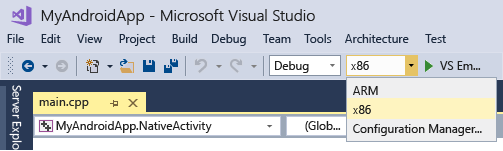
Se a lista Plataformas da Solução não estiver visível, escolha Plataformas da Solução na lista Adicionar/Remover Botões e, em seguida, escolha sua plataforma.
Na barra de menus, escolha Compilar>Compilar Solução.
A Janela de Saída exibe a saída do processo de build dos dois projetos na solução.
Escolha um dos perfis de Android Emulator como destino de implantação.
Se você tiver instalado outros emuladores ou conectado um dispositivo Android, poderá escolhê-los na lista suspensa de destino de implantação.
Pressione F5 para iniciar a depuração ou Shift+F5 para iniciar sem depuração.
Veja como é o aplicativo padrão em um Android Emulator.
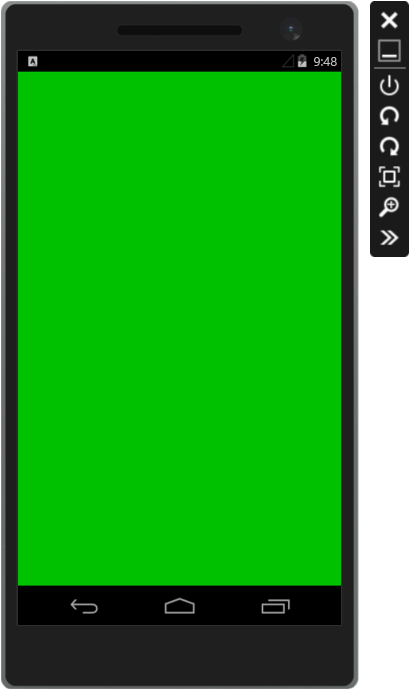
O Visual Studio inicia o emulador, que leva alguns segundos para carregar e implantar o código. Quando o aplicativo tiver sido iniciado, você poderá definir pontos de interrupção e usar o depurador para executar o código em etapas, examinar os locais e inspecionar os valores.
Pressione Shift+F5 para parar a depuração.
O emulador é um processo separado que continua sendo executado. É possível editar, compilar e implantar o código várias vezes no mesmo emulador.